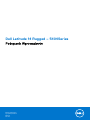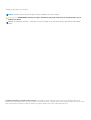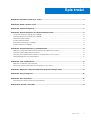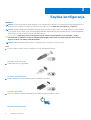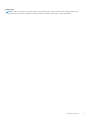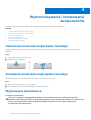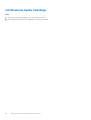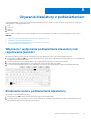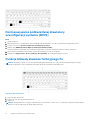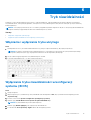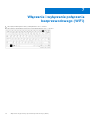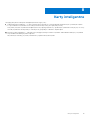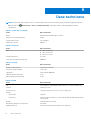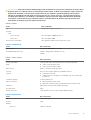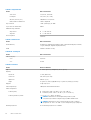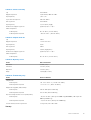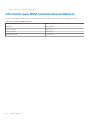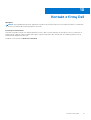Dell Latitude 5404 Rugged Skrócona instrukcja obsługi
- Typ
- Skrócona instrukcja obsługi

Dell Latitude 14 Rugged – 5404Series
Podręcznik Wprowadzenie
Model regulacji: P46G
Typ regulacji: P46G001
Maj 2020
Wer. A00

Uwagi, przestrogi i ostrzeżenia
UWAGA: UWAGA oznacza ważną informację, która pozwala lepiej wykorzystać komputer.
OSTRZEŻENIE: PRZESTROGA wskazuje na ryzyko uszkodzenia sprzętu lub utraty danych oraz przedstawia sposób
uniknięcia problemu.
UWAGA: OSTRZEŻENIE informuje o sytuacjach, w których występuje ryzyko uszkodzenia mienia, odniesienia obrażeń ciała lub
śmierci.
Copyright © 2015 Dell Inc. Wszelkie prawa zastrzeżone. Ten produkt jest chroniony prawem Stanów Zjednoczonych i międzynarodowym oraz
prawem własności intelektualnej. Dell
™
i logo Dell są znakami towarowymi firmy Dell Inc. w Stanach Zjednoczonych i/lub innych krajach. Wszystkie pozostałe
marki i nazwy handlowe wymienione w niniejszym dokumencie mogą być znakami towarowymi ich odpowiednich właścicieli.

Rodzdział 1: Dodatkowe informacje i zasoby...................................................................................... 4
Rodzdział 2: Widok z przodu i z tyłu..................................................................................................5
Rodzdział 3: Szybka konfiguracja..................................................................................................... 6
Rodzdział 4: Wymontowywanie i instalowanie komponentów.............................................................. 8
Otwieranie drzwiczek wnęki dysku twardego....................................................................................................................8
Zamykanie drzwiczek wnęki dysku twardego....................................................................................................................8
Wyjmowanie akumulatora.....................................................................................................................................................8
Instalowanie akumulatora..................................................................................................................................................... 9
Wymontowywanie dysku twardego.................................................................................................................................... 9
Instalowanie dysku twardego............................................................................................................................................. 10
Rodzdział 5: Używanie klawiatury z podświetleniem.......................................................................... 11
Włączanie i wyłączanie podświetlenia klawiatury lub regulowanie jasności................................................................... 11
Zmienianie koloru podświetlenia klawiatury....................................................................................................................... 11
Dostosowywanie podświetlanej klawiatury w konfiguracji systemu (BIOS).................................................................12
Funkcje blokady klawisza funkcyjnego Fn.........................................................................................................................12
Rodzdział 6: Tryb niewidzialności....................................................................................................13
Włączanie i wyłączanie trybu ukrytego..............................................................................................................................13
Wyłączanie trybu niewidzialności w konfiguracji systemu (BIOS)................................................................................. 13
Rodzdział 7: Włączanie i wyłączanie połączenia bezprzewodowego (WiFi)...........................................14
Rodzdział 8: Karty inteligentne....................................................................................................... 15
Rodzdział 9: Dane techniczne......................................................................................................... 16
Information para NOM (únicamente para México).........................................................................................................20
Rodzdział 10: Kontakt z firmą Dell................................................................................................... 21
Spis treści
Spis treści 3

Dodatkowe informacje i zasoby
W dostarczonych z komputerem dokumentach dotyczących bezpieczeństwa i przepisów prawnych oraz w witrynie poświęconej
zgodności z przepisami, pod adresem www.dell.com/regulatory_compliance, można znaleźć szczegółowe informacje na następujące
tematy:
● Zalecenia dotyczące bezpieczeństwa
● Certyfikaty i przepisy prawne
● Ergonomia
Na stronie internetowej www.dell.com można znaleźć dodatkowe informacje na następujące tematy:
● Gwarancja
● Warunki sprzedaży w Stanach Zjednoczonych
● Umowa licencyjna dla użytkownika końcowego
Dodatkowe informacje o zakupionym produkcie są dostępne na stronie internetowej www.dell.com/support/manuals
1
4 Dodatkowe informacje i zasoby

Widok z przodu i z tyłu
Ilustracja przedstawia widok komputera T5810 z przodu i z tyłu oraz oznaczenia elementów.
1. Zatrzask wyświetlacza
2. Mikrofon
3. przesłona zapewniająca prywatność (opcja)
4. Kamera (opcjonalna)
5. Lampka stanu kamery (opcjonalna)
6. Głośnik
7. Wyświetlacz/ekran dotykowy, który można odczytywać na zewnątrz pomieszczeń (opcjonalny)
8. Przycisk zasilania
9. Rysik
10. Czytnik kart SD
11. Złącze USB 2.0
12. Złącze USB 3.0 (2)
13. Napęd optyczny
14. Czytnik kart inteligentnych (opcjonalny)
15. Czytnik linii papilarnych (opcjonalny)
16. Dysk twardy
17. Czytnik kart ExpressCard
18. Lampka stanu komunikacji bezprzewodowej
19. Lampka stanu baterii
20. Lampka stanu dysku twardego
21. Lampka stanu zasilania
22. Złącze zasilania
23. VGA danych wyjściowych
24. Złącze szeregowe
25. Złącze USB 2.0
26. Сетевой разъем
27. Gniazdo kabla zabezpieczającego
28. Dodatkowy port sieciowy (opcjonalny)
29. Złącze zasilacza prądu przemiennego (opcjonalnego)/Fischer (opcjonalnie)
30. Touchpad
31. Bateria
32. Złącze USB 3.0 z funkcją
33. złącze HDMI
34. gniazdo karty SIM Card
35. Wyjście audio
36. Interfejs Pass-through anteny zewnętrznej
37. Interfejs dokowania
38. Etykieta z kodem Service Tag
UWAGA:
Nie wolno zasłaniać otworów wentylacyjnych, zatykać ich ani dopuszczać, aby gromadził się w nich kurz. Nie należy
przechowywać komputera firmy Dell w miejscach o ograniczonym przepływie powietrza, np. w zamkniętej walizce, gdy komputer jest
włączony. Ograniczenie przepływu powietrza grozi uszkodzeniem komputera lub pożarem. Gdy temperatura komputera nadmiernie
wzrośnie, włączany jest wentylator. Działaniu wentylatora może towarzyszyć szum, który jest zjawiskiem normalnym i nie oznacza
awarii wentylatora ani komputera.
2
Widok z przodu i z tyłu 5

Szybka konfiguracja
Wymagania
UWAGA: Przed rozpoczęciem procedur opisanych w tym rozdziale należy zapoznać się z instrukcjami dotyczącymi bezpieczeństwa
dostarczonymi z komputerem. Dodatkowe zalecenia można znaleźć na stronie www.dell.com/regulatory_compliance
UWAGA: Zasilacz współpracuje z gniazdkami sieci elektrycznej używanymi na całym świecie. W różnych krajach stosowane są jednak
różne wtyczki i listwy zasilania. Użycie nieodpowiedniego kabla albo nieprawidłowe przyłączenie kabla do listwy zasilania lub gniazdka
elektrycznego może spowodować pożar lub uszkodzenie sprzętu.
OSTRZEŻENIE: Odłączając zasilacz od komputera, należy chwytać za wtyczkę kabla, nie za sam kabel, i ciągnąć
zdecydowanie ale delikatnie, tak aby nie uszkodzić kabla. Owijając kabel zasilacza, należy dopasować zwoje do kąta
złącza w zasilaczu, aby uniknąć uszkodzenia kabla.
UWAGA: Niektóre urządzenia są dostarczane z komputerem tylko wtedy, gdy zostały zamówione.
Kroki
1. Przyłącz zasilacz do złącza zasilacza w komputerze oraz do gniazdka elektrycznego.
Rysunek 1. Zasilacz sieciowy
2. Podłącz kabel sieciowy (opcjonalnie).
Rysunek 2. Сетевой разъем
3. Podłącz urządzenia USB, takie jak mysz, klawiatura i drukarka (opcjonalnie).
Rysunek 3. Złącze USB
4. Otwórz wyświetlacz komputera i naciśnij przycisk zasilania, aby włączyć komputer (zobacz ).
Rysunek 4. Przycisk zasilania
3
6 Szybka konfiguracja

Kolejne kroki
UWAGA: Zaleca się włączenie i wyłączenie komputera przynajmniej jeden raz przed zainstalowaniem jakichkolwiek kart lub
przyłączeniem komputera do urządzenia dokującego lub innego urządzenia zewnętrznego, takiego jak drukarka.
Szybka konfiguracja 7

Wymontowywanie i instalowanie
komponentów
Ta sekcja zawiera szczegółowe instrukcje wymontowywania i instalowania komponentów w komputerze.
Tematy:
• Otwieranie drzwiczek wnęki dysku twardego
• Zamykanie drzwiczek wnęki dysku twardego
• Wyjmowanie akumulatora
• Instalowanie akumulatora
• Wymontowywanie dysku twardego
• Instalowanie dysku twardego
Otwieranie drzwiczek wnęki dysku twardego
Komputer wyposażono w drzwiczki z sześcioma zatrzaskami naciskowymi: dwa po prawej stronie, dwa po lewej stronie i dwa z tyłu
komputera.
Kroki
1. Przytrzymaj wciśnięty przycisk zatrzasku.
2. Zdejmij drzwiczki z komputera.
Zamykanie drzwiczek wnęki dysku twardego
Aby zamknąć drzwiczki z zatrzaskami naciskowymi, należy wykonać poniższe czynności
Kroki
1. Obróć drzwiczki z powrotem w stronę komputera.
2. Silnie dociśnij drzwiczki do usłyszenia kliknięcia i zatrzaśnięcia zatrzasku.
Wyjmowanie akumulatora
Informacje na temat zadania
PRZESTROGA:
Używanie niekompatybilnego akumulatora może zwiększać zagrożenie pożarem lub wybuchem.
Akumulator można wymienić wyłącznie na kompatybilny akumulator nabyty w firmie Dell. Akumulator jest przeznaczony
do pracy z posiadanym komputerem firmy Dell. W posiadanym komputerze nie wolno używać akumulatorów
pochodzących z innych komputerów.
4
8 Wymontowywanie i instalowanie komponentów

PRZESTROGA: Przed wyjęciem akumulatora lub przystąpieniem do jego wymiany należy wyłączyć komputer, odłączyć
zasilacz od gniazdka ściennego i komputera, odłączyć modem od gniazdka ściennego i komputera, a także odłączyć od
komputera wszystkie kable urządzeń zewnętrznych.
PRZESTROGA: Produkt nie jest przeznaczony do stosowania w niebezpiecznych lokalizacjach. Patrz instrukcje
instalacji.
Kroki
1. Przytrzymaj wciśnięty przycisk zatrzasku.
2. Otwórz drzwiczki i odsuń je od komputera, aby odsłonić przedział akumulatora.
3. Aby wyjąć akumulator:
a. Naciśnij i przytrzymaj umieszczony z prawej strony przycisk zwalniania akumulatora, jednocześnie ciągnąc plastikowy występ
akumulatora.
Instalowanie akumulatora
Kroki
1. Umieść i zablokuj akumulator we wnęce (charakterystyczne kliknięcie).
2. Silnie dociśnij drzwiczki do usłyszenia kliknięcia i zatrzaśnięcia zatrzasku.
Wymontowywanie dysku twardego
Kroki
1. Pchnij w dół przycisk zatrzasku.
2. Otwórz drzwiczki i odsuń je od komputera, aby odsłonić przedział dysku twardego.
3. Aby wyjąć dysk twardy:
a. Naciśnij i przytrzymaj umieszczony z lewej strony przycisk zwalniania dysku twardego, jednocześnie ciągnąc plastikowy występ
dysku twardego.
Wymontowywanie i instalowanie komponentów
9

Instalowanie dysku twardego
Kroki
1. Wciśnij dysk twardy w jego gniazdo aż do zatrzaśnięcia na miejscu.
2. Silnie dociśnij drzwiczki do usłyszenia kliknięcia i zatrzaśnięcia zatrzasku.
10 Wymontowywanie i instalowanie komponentów

Używanie klawiatury z podświetleniem
Seria Latitude Rugged jest wyposażona w podświetlaną klawiaturę, którą można dostosować, Komputer jest dostarczany z włączonym
podświetleniem w następujących kolorach:
1. Biały
2. Czerwony
3. Zielony
4. Niebieski
Można również skonfigurować w systemie 2 dodatkowe kolory niestandardowe, używając do tego celu konfiguracji systemu (BIOS).
Tematy:
• Włączanie i wyłączanie podświetlenia klawiatury lub regulowanie jasności
• Zmienianie koloru podświetlenia klawiatury
• Dostosowywanie podświetlanej klawiatury w konfiguracji systemu (BIOS)
• Funkcje blokady klawisza funkcyjnego Fn
Włączanie i wyłączanie podświetlenia klawiatury lub
regulowanie jasności
Aby włączyć/wyłączyć podświetlenie lub wyregulować jasność podświetlenia, należy wykonać następujące czynności:
1. Naciśnij klawisze <Fn> + <F10> (nie trzeba naciskać klawisza Fn, jeżeli włączono blokadę klawisza funkcyjnego <Fn>), aby zainicjować
przełączenie podświetlenia klawiatury.
2. Pierwsze użycie powyższej kombinacji klawiszy spowoduje włączenie najniższego ustawienia podświetlenia.
3. Kolejne naciśnięcia kombinacji klawiszy pozwolą przejść do ustawienia 25%, 50%,75% i 100% .
4. Ponownie naciśnij kombinację klawiszy, aby odpowiednio wyregulować jasność lub zupełnie wyłączyć podświetlenie klawiatury.
Zmienianie koloru podświetlenia klawiatury
Aby zmienić kolor podświetlenia klawiatury:
1. Naciśnij klawisze <FN> + < C>, aby przejść przez dostępne kolory podświetlenia.
2. Domyślnie aktywny jest kolor biały, czerwony, zielony i niebieski. Do cyklu kolorów podświetlenia można również dodać dwa kolory
niestandardowe przy użyciu konfiguracji systemu (BIOS).
5
Używanie klawiatury z podświetleniem 11

Dostosowywanie podświetlanej klawiatury
w konfiguracji systemu (BIOS)
Kroki
1. Wyłącz komputer.
2. Włącz komputer i po wyświetleniu logo firmy Dell kilkukrotnie naciśnij klawisz <F2>, aby wyświetlić menu konfiguracji systemu.
3. Rozwiń i otwórz menu System Configuration (Konfiguracja systemu).
4. Wybierz opcję RGB Keyboard Backlight (Podświetlenie klawiatury RGB).
Można tutaj włączyć/wyłączyć kolory standardowe (opcje White, Red, Green i Blue (biały, czerwony, zielony i niebieski)).
5. Aby ustawić niestandardową wartość RGB, użyj pól wprowadzania po prawej stronie ekranu.
6. Kliknij przycisk Apply changes (Zastosuj zmiany) i Exit (Zamknij), aby zamknąć konfigurację systemu.
Funkcje blokady klawisza funkcyjnego Fn
UWAGA:
Klawiaturę wyposażono w możliwość blokady klawisza funkcyjnego Fn. Po aktywacji tej funkcji drugorzędowe funkcje
górnego rzędu klawiszy stają się funkcjami domyślnymi i przestają wymagać używania klawisza Fn.
Rysunek 5. Opisy klawiszy Fn
1. Klawisz blokady klawisza Fn
2. Klawisze, których dotyczy blokada klawisza Fn
3. Klawisz Fn
UWAGA:
Blokada klawisza Fn ma wpływ wyłącznie na powyższe klawisze (od F1 do F12). Po włączeniu tej funkcji nie trzeba naciskać
klawisza Fn, aby uzyskać dostęp do funkcji drugorzędowych.
12 Używanie klawiatury z podświetleniem

Tryb niewidzialności
Komputery z serii Latitude Rugged są wyposażone w tryb niewidzialności. Tryb niewidzialności umożliwia wyłączenie wyświetlacza,
wszystkich diod LED, wewnętrznych głośników, wentylatora oraz wszystkich bezprzewodowych kart sieciowych po użyciu określonej
kombinacji klawiszy.
UWAGA: Ten tryb jest przeznaczony do stosowania w przypadku używania komputera w ukryciu. Po aktywacji trybu niewidzialności
komputer w dalszym ciągu działa, lecz bez emitowania dźwięków czy światła.
Tematy:
• Włączanie i wyłączanie trybu ukrytego
• Wyłączanie trybu niewidzialności w konfiguracji systemu (BIOS)
Włączanie i wyłączanie trybu ukrytego
Kroki
1. Naciśnij klawisze Fn+F7 (nie trzeba naciskać klawisza Fn, jeżeli jest włączona blokada Fn), aby włączyć tryb ukryty.
UWAGA:
Tryb ukryty jest drugorzędową funkcją klawisza F7. Tego klawisza można używać do wykonywania innych funkcji
komputera, kiedy nie używa się go w połączeniu z klawiszem Fn do włączania trybu ukrytego.
2. W tym trybie następuje wyłączenie wszystkich dźwięków i światła.
3. Ponownie naciśnij klawisze Fn + F7, aby wyłączyć tryb ukryty.
Wyłączanie trybu niewidzialności w konfiguracji
systemu (BIOS)
Kroki
1. Wyłącz komputer.
2. Włącz komputer i po wyświetleniu logo firmy Dell kilkukrotnie naciśnij klawisz <F2>, aby wyświetlić menu konfiguracji systemu
(System Setup).
3. Rozwiń i otwórz menu System Configuration (Konfiguracja systemu).
4. Wybierz opcję Stealth Mode Control (Kontrola trybu niewidzialności).
UWAGA: Tryb niewidzialności jest domyślnie włączony.
5. Wybierz opcję Disable (Wyłącz), aby wyłączyć tryb niewidzialności.
6. Po zakończeniu zastosuj zmiany i wyjdź z BIOSu lub konfiguracji systemu.
6
Tryb niewidzialności 13

Włączanie i wyłączanie połączenia
bezprzewodowego (WiFi)
1. Aby włączyć sieć bezprzewodową, naciśnij klawisze <Fn>+ <PrtScr>.
2. Aby wyłączyć sieć bezprzewodową, ponownie naciśnij klawisze <Fn> +< PrtScr>.
7
14 Włączanie i wyłączanie połączenia bezprzewodowego (WiFi)

Karty inteligentne
Występują dwa główne rodzaje kart inteligentnych/kart dostępu (CAC):
1. Zabudowane karty inteligentne — te karty zawierają obszar kontaktowy z wieloma płytkami połączeniowymi o pozłacanych stykach.
Po wprowadzeniu w czytnik kart można odczytywać informacje z karty, jak i zapisywać je na niej
Kartę należy włożyć do czytnika kart inteligentnych stroną z płytką połączeniową o pozłacanych stykach skierowaną do góry i w stronę
szczeliny czytnika kart. Wsunąć kartę w szczelinę aż do jej zupełnego osadzenia w obrębie złącza.
2. Bezstykowe karty inteligentne — takie karty nie wymagają fizycznego kontaktu z czytnikiem. Mikroukład komunikuje się z czytnikiem
za pośrednictwem indukcyjnej technologii RFID.
Aby zakończyć transakcję, wystarczy umieścić kartę w pobliżu anteny lub czytnika.
8
Karty inteligentne 15

Dane techniczne
UWAGA: Oferowane opcje mogą być różne w różnych krajach. Aby uzyskać więcej informacji dotyczących konfiguracji komputera,
kliknij przycisk Start (Ikona Start) > Pomoc i obsługa techniczna, a następnie wybierz opcję przeglądania informacji
o komputerze.
Tabela 1. Informacje o systemie
Cecha Dane techniczne
Chipset Mikroukład Intel Mobile Express Series 6
Przepustowość magistrali DRAM 64 bity
Pamięć Flash EPROM SPI 128 Mbit/s
Magistrala PCIe Gen1 100 MHz
Tabela 2. Procesor
Cecha Dane techniczne
Typy
● Intel Core i3 series
● Intel Core i5 series
● Intel Core i7 series
Pamięć podręczna L3 Do 4 MB
Częstotliwość magistrali zewnętrznej 1600 MHz
Tabela 3. Pamięć
Cecha Dane techniczne
Gniazda modułów pamięci Dwa gniazda SODIMM
Pojemność modułów pamięci 4 GB, 8 GB
Typ pamięci DDR3 SDRAM 1600 Mhz
Minimalna pojemność pamięci 4 GB
Maksymalna pojemność pamięci 16 GB
Tabela 4. Audio
Cecha Dane techniczne
Typ Czterokanałowy, High Definition Audio (dźwięk o wysokiej rozdzielczości)
Kontroler Realtek ALC3226
Konwersja stereo 24-bitowa (analogowo-cyfrowa i cyfrowo-analogowa)
Interfejs:
Wewnętrzne HD Audio
Zewnętrzne Gniazdo wejściowe mikrofonu, stereofoniczne gniazdo słuchawek/głośników
zewnętrznych
Głośniki Jeden głośnik monofoniczny
Wzmacniacz głośników wewnętrznych 2W (RMS)
Regulacja głośności Przyciski zwiększania/zmniejszania poziomu głośności
9
16 Dane techniczne

OSTRZEŻENIE: Zbyt duże obciążenie dźwięku napięcia lub słuchawek może spowodować uszkodzenie lub utratę słuchu.
Regulacja głośności, a także korektora do ustawień innych niż położenie środkowe może zwiększyć napięcie wyjściowe
Earphone lub słuchawek, a zatem poziom ciśnienia akustycznego. Używanie czynników wpływających na napięcia
lub wyjście słuchawkowe inne niż określone przez producenta (np. system operacyjny, oprogramowanie korektora,
oprogramowanie układowe, sterownik itp.) może zwiększyć napięcie wyjściowe napięcia lub słuchawek i w związku
z tym poziom ciśnienia akustycznego. Używanie napięcia i słuchawek innych niż określone przez producenta może
doprowadzić do możliwego poziomu ciśnienia akustycznego.
Tabela 5. Wideo
Cecha Dane techniczne
Typ zintegrowana na płycie systemowej
Kontroler
UMA:
Intel Core i3/i5 Intel HD Graphics 4400 dla procesora
Intel Core i7 Intel HD Graphics 4600
Autonomiczna (opcjonalna) Karta graficzna Nvidia GeForce (N14M-GE), 2 GB
Tabela 6. Komunikacja
Cecha Dane techniczne
Karta sieciowa Ethernet 10/100/1000 Mb/s (RJ-45)
Komunikacja bezprzewodowa WLAN z obsługą technologii Bluetooth 4,0
WWAN
Tabela 7. Porty i złącza
Cecha Dane techniczne
Dźwięk (opcjonalnie) Jedno gniazdo mikrofonu/słuchawek stereofonicznych/głośników
Wideo
● Jedno 15-stykowe złącze VGA
● Jedno 19-stykowe złącze HDMI
Karta sieciowa jeden RJ-45 złącze (Drugi opcjonalny)
USB 2.0 dwa 4-stykowe złącza zgodne ze standardem USB 2.0
USB 3.0
● Jedno złącze USB 3.0
● Jeden 9-stykowy port zgodny ze standardem USB-3.0, z technologią
PowerShare
Czytnik kart pamięci Jeden czytnik kart SD
Karta rozszerzenia
● jeden czytnik kart ExpressCard
● Opcjonalny czytnik PCMCIA (Zastępuje czytnik kart ExpressCard)
Szeregowe jedno złącze szeregowe DB9 (drugie opcjonalne)
Port dokowania jeden
Gniazdo karty SIM Jedno gniazdo kart micro-SIM z funkcją zabezpieczającą
Tabela 8. Wyświetlacz
Cecha Dane techniczne
Typ wyświetlacz WLED
Rozmiar 14,0"
Wymiary:
Wysokość 190 mm (7,48 cala)
Dane techniczne 17

Tabela 8. Wyświetlacz
Cecha Dane techniczne
Szerokość 323,5 mm, 12,59 cala
Przekątna 375,2 mm (14,77 cala)
Aktywny obszar (X/Y) 309,40 mm x 173,95 mm
Maksymalna rozdzielczość 1366 x 768 pikseli
Kąt rozwarcia od 0° (zamknięty) do 180°
Częstotliwość odświeżania 60 Hz
Minimalne kąty widzenia:
W poziomie
● +/-70 ° dla HD
W pionie
● +/-70 ° dla HD
Rozstaw pikseli
1875 mm
Tabela 9. Klawiatura
Cecha Dane techniczne
Liczba klawiszy 83 klawisze: angielski amerykański, tajski, francuski-kanadyjski, koreański,
rosyjski, hebrajski, angielski-międzynarodowy
Układ QWERTY/AZERTY/Kanji
Tabela 10. Touchpad
Cecha Dane techniczne
Obszar aktywny:
Oś X 99,5 mm
Oś Y 53 mm
Tabela 11. Bateria
Cecha Dane techniczne
Typ 6- lub 9-ogniwowy, inteligentny, litowo-jonowy
Wymiary:
Wysokość 21 mm (0,82 cala)
Szerokość 166,9 mm (6,57 cala)
Głębokość 80 mm (3,14")
Waga 6-ogniwowy: 365,5 g (0,80 funta); 9-ogniwowy: 520 g (1,14 funta)
Napięcie Prąd stały 14,8 V
Okres eksploatacji 300 cykli rozładowania/ładowania
Zakres temperatur:
Podczas pracy
● Ładowanie: od 0 °C do 60 °C (32 °F do 140 °F)
● Rozładowywanie: od 0 °C do 70 °C (32 °F do 158 °F)
Podczas przechowywania -51 °C do 71 °C (-60 °F do 160 °F)
UWAGA: Akumulator można bezpiecznie przechowywać
w wymienionym zakresie temperatury przy 100% naładowaniu.
UWAGA: Akumulator można również przechowywać w zakresie
temperatur od –20 °C do +60 °C, bez zmniejszenia jego wydajności.
Bateria pastylkowa litowa bateria pastylkowa 3V CR2032
18 Dane techniczne

Tabela 12. Zasilacz sieciowy
Typ 65 W/90 W
Napięcie wejściowe Prąd zmienny 100 V do 240 V
Prąd wejściowy 1,5A / 1,7A
Częstotliwość wejściowa 50 Hz do 60 Hz
Moc wyjściowa 65 W/90 W
Prąd wyjściowy 3,34 a/4,62 A (ciągły)
Znamionowe napięcie wyjściowe prąd stały 19,5 +/– 1,0 V
Zakres temperatur:
Podczas pracy 0°C do 40°C (32°F do 104°F)
Podczas przechowywania -40°C do 70°C (-40°F do 158°F)
Tabela 13. Adapter Auto-Air
Typ 90 W
Napięcie wejściowe 11 VDC do 16 VDC
Prąd wejściowy 9,0 A
Moc wyjściowa 90 W
Prąd wyjściowy 4,86 A (ciągły pobór)
Znamionowe napięcie wyjściowe prąd stały 19,5 +/– 1,0 V
Zakres temperatur:
Podczas pracy 0°C do 35°C (32°F do 95°F)
Tabela 14. Wymiary i masa
Cecha Dane techniczne
Wysokość 44 mm (1,73")
Szerokość 347 mm (13,38")
Głębokość 243 mm (9,57")
Waga 2,95 kg (0,37 funta)
Tabela 15. Środowisko pracy
Cecha Dane techniczne
Temperatura:
Podczas pracy Od -29 °C do 63 °C (od -20 °F do 140°F)
Podczas przechowywania -51 °C do 71 °C (-60 °F do 160 °F)
Wilgotność względna (maksymalna):
Podczas pracy 10% do 90% (bez kondensacji)
Podczas przechowywania 5% do 95% (bez kondensacji)
Wysokość nad poziomem morza (maksymalna):
Podczas pracy -15,24 m do 4572 (-50 stóp do 15 000 stóp)30482000 (– 50 stóp do 10
000 stóp 6560 stóp)
Podczas przechowywania '-15,24 m do 4572 (-50 stóp do 15 000 stóp)
Poziom zanieczyszczeń w powietrzu G1 wg normy ISA-71.04–1985
Tematy:
Dane techniczne
19

• Information para NOM (únicamente para México)
Information para NOM (únicamente para México)
Zgodnie z meksykańskimi przepisami NOM na urządzeniu opisanym w tym dokumencie są umieszczone następujące informacje.
Tabela 16. Informacje NOM (Meksyk):
Voltaje de alimentación 100 VAC – 240 VAC
Frecuencia 50 Hz – 60 Hz
Consumo eléctrico 1,5 A/1,7 A
Voltaje de salida 19,50 V de CC
Intensidad de salida 3,34 A/4,62 A
20 Dane techniczne
Strona się ładuje...
-
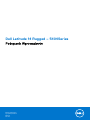 1
1
-
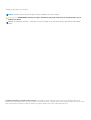 2
2
-
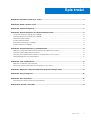 3
3
-
 4
4
-
 5
5
-
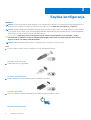 6
6
-
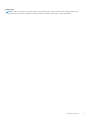 7
7
-
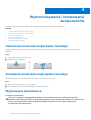 8
8
-
 9
9
-
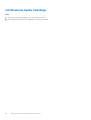 10
10
-
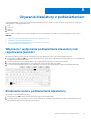 11
11
-
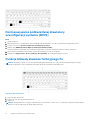 12
12
-
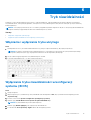 13
13
-
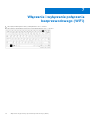 14
14
-
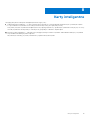 15
15
-
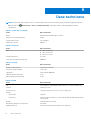 16
16
-
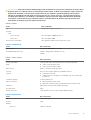 17
17
-
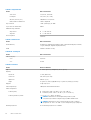 18
18
-
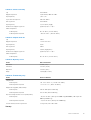 19
19
-
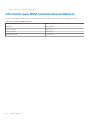 20
20
-
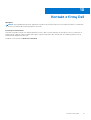 21
21
Dell Latitude 5404 Rugged Skrócona instrukcja obsługi
- Typ
- Skrócona instrukcja obsługi
Powiązane artykuły
-
Dell Latitude 7214 Rugged Extreme Skrócona instrukcja obsługi
-
Dell Latitude 5414 Rugged Skrócona instrukcja obsługi
-
Dell Latitude 7424 Rugged Extreme Instrukcja obsługi
-
Dell Latitude 5424 Rugged Instrukcja obsługi
-
Dell Latitude 5420 Rugged Instrukcja obsługi
-
Dell Latitude 5414 Rugged Instrukcja obsługi
-
Dell Latitude 5404 Rugged Skrócona instrukcja obsługi
-
Dell Latitude 7212 Rugged Extreme Instrukcja obsługi
-
Dell Latitude 5424 Rugged Instrukcja obsługi
-
Dell Latitude 7414 Rugged Skrócona instrukcja obsługi